Souhaitez-vous savoir comment configurer le pare-feu Windows pour enregistrer les paquets bloqués ? Dans ce didacticiel, nous allons vous montrer comment activer la fonctionnalité de journalisation des paquets du pare-feu Windows.
• Windows 2012 R2
• Windows 2016
• Windows 2019
• Windows 10
• Windows 7
Didacticiel Pare-feu Windows - Journalisation des paquets
Ouvrir l’application nommée Pare-feu Windows avec sécurité avancée
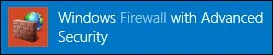
Accédez aux propriétés du pare-feu Windows.
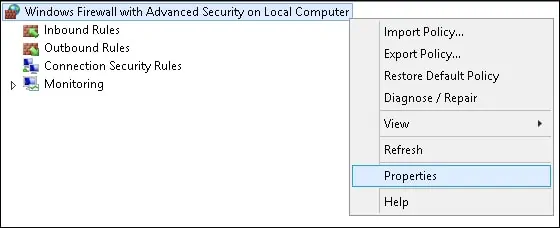
En haut de l’écran des propriétés du pare-feu, nous avons 3 profils de pare-feu.
• Profil de domaine
• Profil privé
• Profil public
Sélectionnez l’onglet profil de pare-feu souhaité.
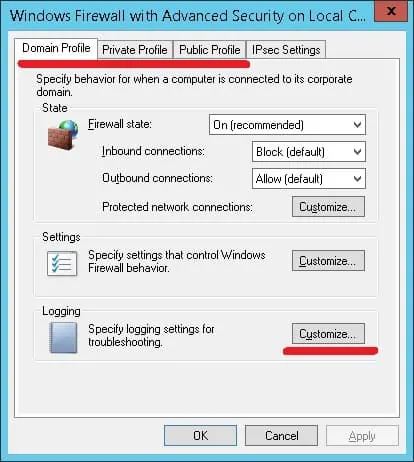
Recherchez la zone Journalisation et cliquez sur le bouton Personnaliser.
Dans l’écran Paramètres de journalisation, vous devez sélectionner la configuration souhaitée.
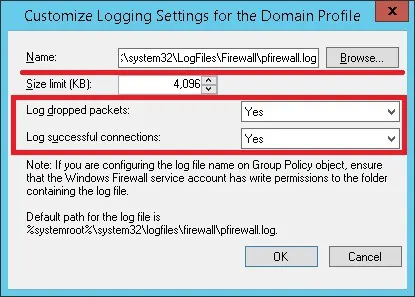
Pour enregistrer les paquets déposés par le pare-feu, sélectionnez l’option OUI dans la première zone.
Pour enregistrer les connexions réussies, sélectionnez l’option OUI dans la deuxième zone.
Éventuellement, vous pouvez également spécifier l’emplacement du fichier Journal.
L’emplacement par défaut du fichier journal est répertorié ci-dessous.
À titre d’exemple, voici le contenu du fichier.
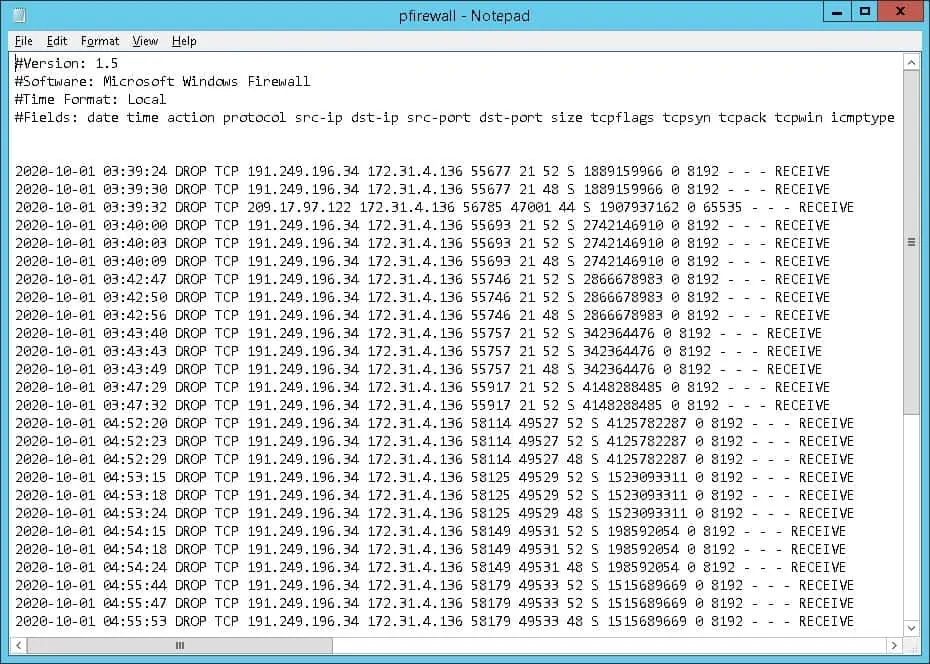
félicitations! Vous avez configuré le pare-feu Windows pour enregistrer les connexions bloquées.
